Revit教程:快速入门指南和实用技巧
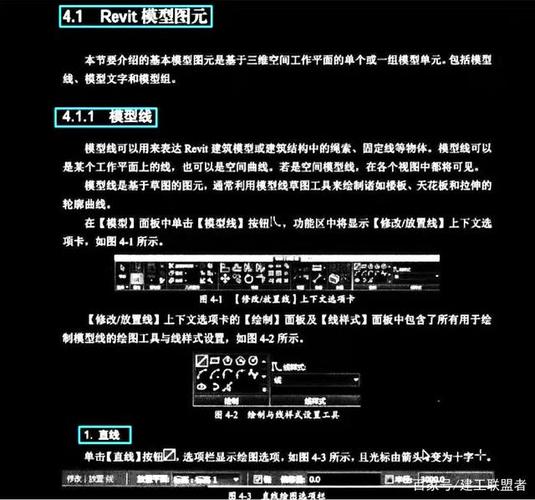
Revit是一款由Autodesk公司开发的建筑信息模型(BIM)软件,广泛应用于建筑和工程行业。如果你刚接触Revit,可能会觉得它的界面和功能复杂。本篇文章将为你提供一份详细的Revit快速入门指南和实用技巧,帮助你快速掌握Revit的基本操作和功能。
第一步:安装和启动Revit
首先,你需要下载并安装Revit软件。你可以从Autodesk的官方网站或其他可信渠道获取Revit的安装文件。下载完成后,按照安装向导的指示进行安装。
安装完成后,你可以在开始菜单或桌面上找到Revit的快捷方式。点击打开Revit程序。
第二步:创建新项目
启动Revit后,你将看到一个新建项目的对话框。在这个对话框中,你可以选择创建一个新的项目或打开一个已有的项目。
如果你是第一次使用Revit,建议选择“创建新项目”,并选择一个适合你的项目类型模板。Revit提供了各种不同的项目类型模板,如建筑、结构、机电等。
选择模板后,点击“打开”按钮,Revit将为你创建一个新的项目。
第三步:界面和基本操作
一旦你进入Revit的项目界面,你会看到工具栏、项目浏览器、属性面板等各种操作界面。
Revit的主要工具栏位于窗口的顶部,包含了各种绘图、编辑和修改工具。你可以使用这些工具来创建建筑模型、添加元素、修改参数等。
项目浏览器位于左侧,它显示了项目中的各个视图、视角、族和元素。你可以使用项目浏览器来管理你的项目,查看和修改不同的视图。
属性面板位于右侧,它显示了你选择的元素的属性和参数。你可以使用属性面板来修改元素的属性,如尺寸、材质等。
除此之外,你还可以使用鼠标滚轮和鼠标右键来放大、缩小、平移和旋转视图。这些基本操作对于浏览和编辑项目十分重要。
第四步:创建建筑模型
在Revit中,你可以使用多种工具来创建建筑模型,如墙体、楼板、门窗、家具等。
例如,你可以点击“墙体”工具,然后在平面视图中画出一段墙体。你可以通过控制点和尺寸来调整墙体的形状和尺寸。
同样地,你可以使用“楼板”工具来创建楼板,使用“门窗”工具来添加门窗,使用“家具”工具来添加家具等。
Revit还提供了一些高级的建模功能,如参数化建模、族和类型管理等。这些功能可以帮助你更加精确和高效地创建建筑模型。
第五步:编辑和修改模型
一旦你创建了建筑模型,你可以使用Revit的编辑和修改工具来调整和改进模型。
例如,你可以使用“编辑”工具来修改墙体或楼板的形状。你可以调整墙体的高度、倾斜角度,或者添加凹凸等特殊形状。
另外,你还可以使用“修剪”工具来修剪墙体、楼板或其他元素。你可以将墙体或楼板修剪成特定的形状,以适应建筑结构的需求。
此外,你可以使用“复制”工具来复制和粘贴元素。你可以选择单个元素或多个元素,并在项目中复制它们。
第六步:创建和管理图纸
Revit不仅可以帮助你创建建筑模型,还可以帮助你创建和管理图纸。
你可以使用Revit的“视图”工具来创建不同的视图和视角,如平面视图、立面视图、剖面视图等。你可以在这些视图中查看和编辑建筑模型。
同时,你可以使用“标注”工具来添加尺寸、文字、符号等标注元素。这些标注元素可以帮助你清楚地表达建筑设计的意图。
最后,你可以使用Revit的“布局”和“打印”工具来创建和管理图纸布局,并将其输出到打印机或PDF文件中。
总结:
本篇文章提供了一份详细的Revit快速入门指南和实用技巧,帮助你快速掌握Revit的基本操作和功能。
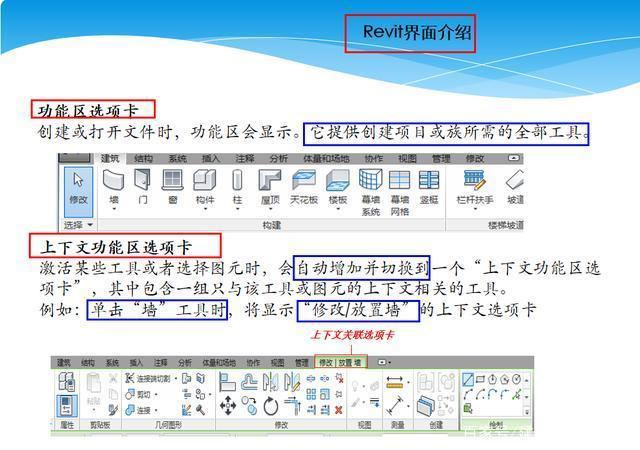
在使用Revit时,记得多练习和尝试各种功能。Revit是一款功能强大、灵活且易于使用的软件,它可以大幅提升你的建筑和工程设计效率。希望你能够通过本篇文章加深对Revit的理解,并能够在未来的工作中灵活运用Revit的各种功能。
BIM技术是未来的趋势,学习、了解掌握更多BIM前言技术是大势所趋,欢迎更多BIMer加入BIM中文网大家庭(http://www.wanbim.com),一起共同探讨学习BIM技术,了解BIM应用!
相关培训